Hibaüzenetet kap, amely szerint az iPhone nincs aktiválva. Forduljon a szolgáltatóhoz?
Általában, miután behelyezte a SIM-kártyát az iPhone-ba, egyszerűen aktiválhatja és beállíthatja a képernyőn megjelenő utasításokat követve. Különböző okok miatt azonban előfordulhat, hogy az iPhone nem aktiválódik, a SIM-kártya nem támogatott, vagy az aktiválási szerver nem érhető el. Elég frusztráló, ha folyamatosan megkapja a iPhone aktiválási hiba.
Ez a bejegyzés 5 lehetséges javítást oszt meg, amelyek segíthetnek az iPhone aktiválási hibájának elhárításában. Egyenként használhatja őket, amíg normál módon nem aktiválja iOS-eszközét.
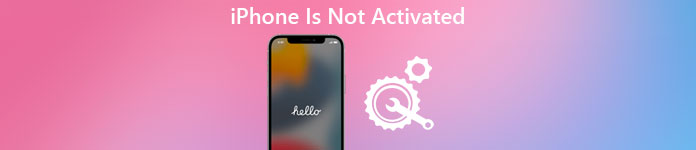
- 1. rész. Újraindítás a javításhoz Az iPhone nincs aktiválva
- 2. rész: Az iPhone aktiválása az iTunes segítségével
- 3. rész: A szolgáltató és a hálózat beállításai
- 4. rész: Professzionális módszer az iPhone aktiválási hibájának javítására
- 5. rész. Lépjen kapcsolatba a vezeték nélküli szolgáltatóval vagy az Apple ügyfélszolgálatával
- 6. rész: GYIK az iPhone nincs aktiválva hiba
1. rész: Indítsa újra az iOS-eszközt, hogy kijavítsa az iPhone nem aktivált hibát
Mint fentebb említettük, különféle okok, köztük a szoftverprobléma, a hardverprobléma vagy a szolgáltató hálózati problémája okozhatja az új iPhone nem aktiválási hibáját. Ebből a részből végigvezetjük az iPhone nincs aktiválva probléma megoldásához. Ha látja a hibát, először próbálja meg újraindítani az iOS-eszközt a javításhoz.
Kapcsolja be iPhone-ját, és tartsa lenyomva a gombot Teljesítmény/oldal gombot, amíg meg nem jelenik a Dia kikapcsol gomb. Ezután egyszerűen húzza a csúszkát balról jobbra az iPhone leállításához. Várjon néhány másodpercet, majd nyomja meg és tartsa lenyomva a gombot Power gombot az újraindításhoz. Az iPhone kikapcsolása után jobb, ha kiveszi a SIM-kártyát, majd helyezze be újra.
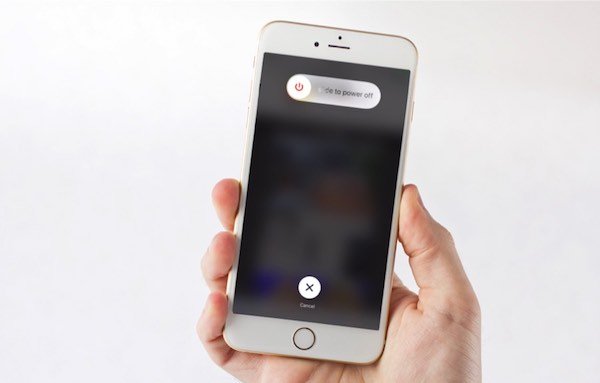
Az iPhone újraindítása után csatlakoztassa egy megbízható Wi-Fi hálózathoz, majd aktiválja újra ezt az iOS-eszközt.
2. rész. Az iTunes használata az iPhone aktiválásához
Az iPhone aktiválásához az iOS-eszközön történő közvetlen aktiválás mellett használhatja az iTunes alkalmazást is. Ha az iPhone aktiválási hibájával szembesül, megpróbálhatja a hibaelhárítást számítógépén az iTunes használatával.
Győződjön meg arról, hogy az iTunes legújabb verzióját használja, és indítsa el. Jobb, ha az iPhone-jához kapott kábelt használja az iPhone és a számítógép közötti kapcsolat létrehozásához. Amikor az iTunes felismeri iPhone-ját, láthatja, hogy eszköze megjelenik az iTunes ablak bal felső sarkában. Az iTunes elvégzi az aktiválási munkát Ön helyett.
Az iPhone sikeresen aktiválva van, amikor megjelenik egy figyelmeztetés Beállítás Újként or Visszaáll Backup. Ha hibaüzenetet kap arról, hogy a SIM-kártya érvénytelen, nem kompatibilis, vagy az aktiválási információ érvénytelen, az azt jelenti, hogy más megoldást kell használnia a javításhoz.
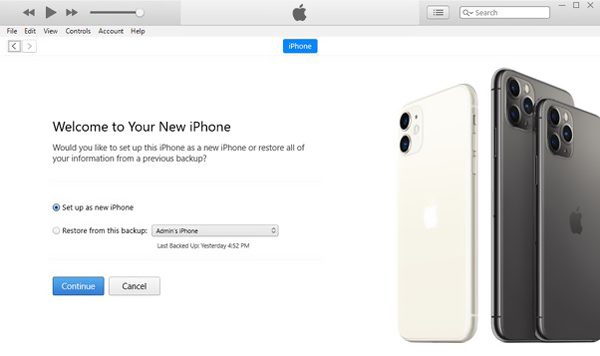
3. rész: Állítsa be a szolgáltató és a hálózati beállításokat az iPhone aktiválási hibájának javításához
Ha az elavult szolgáltató beállításait használja, előfordulhat, hogy az új iPhone nem aktiválódik. Ezenkívül megpróbálhatja visszaállítani a hálózati beállításokat a gyári alapértékekre az iPhone nincs aktiválva hiba elhárításához.
Elmehetsz a beállítások alkalmazást iPhone-ján, érintse meg a általános opciót, majd válassza ki Rólunk . Ha van elérhető szolgáltatói beállítások frissítése, egy felugró ablak jelenik meg a frissítéshez.
E lépés során győződjön meg arról is, hogy az iOS naprakész. Megérintheti szoftver frissítése hogy ellenőrizze, van-e elérhető új iOS.
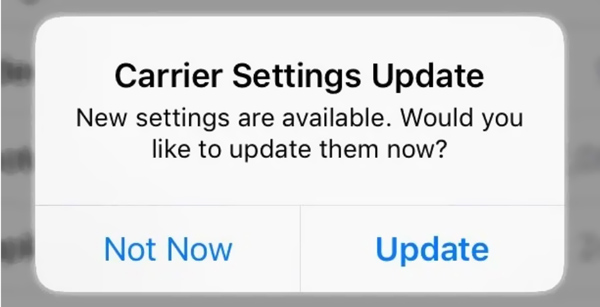
Az iPhone hálózati beállításainak visszaállításához nyissa meg a beállítások app, érintse meg általános, görgessen le, és érintse meg a Az iPhone átvitele vagy visszaállítása válasszuk a lehetőséget vissza, majd válassza ki Hálózati beállítások visszaállítása. A visszaállítási művelet megerősítéséhez meg kell adnia iPhone jelszavát.
Miután frissítette a szolgáltató beállításait és visszaállította a hálózati beállításokat, újraindíthatja iPhone-ját, újra csatlakoztathatja egy stabil Wi-Fi hálózathoz, majd megpróbálhatja újra aktiválni az iPhone készüléket.
4. rész: Professzionális módszer az iPhone aktiválási hibájának javítására
A fenti módszerekkel nagy esélye van az iPhone sikeres aktiválására. Ha a probléma továbbra is fennáll, professzionális megoldáshoz kell fordulni. Bízhat a hatékony iOS problémákat javító szoftverben, iOS rendszer helyreállítása hogy segítsen kijavítani az iPhone aktiválási hibáját.
1 lépésKattintson duplán a fenti letöltés gombra, ingyenesen telepítse, és futtassa ezt az iOS rendszer-helyreállítást. Az aktiválási hiba elhárításához iPhone-ján használhatja azt iOS rendszer helyreállítása funkciót.
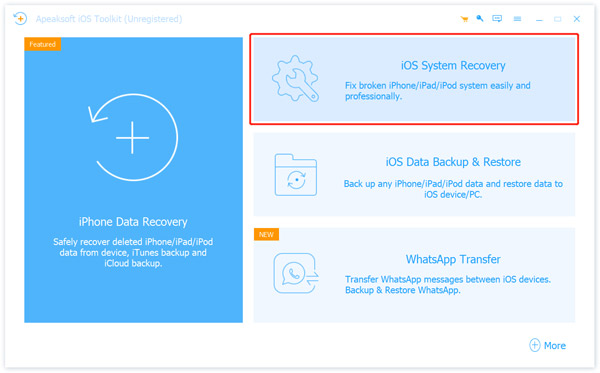
2 lépésCsatlakoztassa iPhone-ját az Apple által tanúsított Lightning USB-kábellel. Érintse meg a Trust elemet az iPhone képernyőjén, majd kattintson a gombra Rajt gomb. Ha nem sikerül kapcsolatot létesíteni, frissítse az iTunes-t a legújabb verzióra, majd próbálkozzon újra.

3 lépésMost 2 megoldást kínálunk az iPhone nem aktivált probléma megoldására, Standard mód és a Haladó szint. Először kiválaszthatja a Standard módot, majd kattintson a gombra megerősít gombot továbblépni.

4 lépésMegtekinthet néhány alapvető információt erről az iPhone-ról. Válassza ki a megfelelő firmware-t, majd kattintson a gombra Következő gombot.
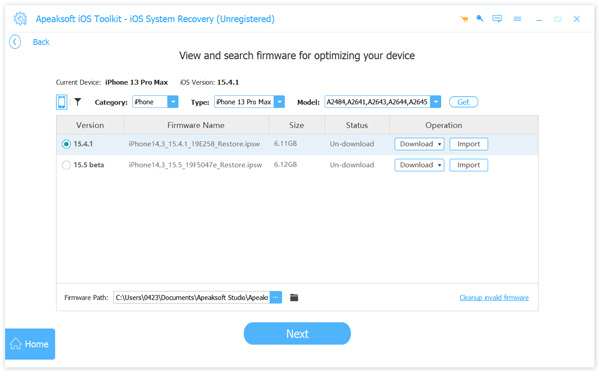
5 lépésAz iOS System Recovery elkezdi letölteni a firmware-t. Ezt követően segítségével könnyedén kijavíthatja az iPhone nem aktiválható problémáját.

Az iOS System Recovery kifejezetten különféle iOS-problémák hibaelhárítására szolgál. Az iPhone vagy iPad aktiválási hibája mellett az iPhone piros, fekete vagy kék képernyője, az Apple logóra ragadt iPhone/iPad, az iPhone nem tud csatlakozni Wi-Fi-hez vagy iTunes-hoz és egyebek javítására is használható.
5. rész. Lépjen kapcsolatba vezeték nélküli szolgáltatójával vagy az Apple ügyfélszolgálatával az iPhone nem aktiválódásának javítása érdekében
Ha a SIM-kártya meghibásodását látja, a SIM-kártya nem kompatibilis vagy érvénytelen, forduljon a szolgáltatóhoz, vagy az aktiválószerver nem érhető el, úgy is dönthet, hogy segítségért forduljon vezeték nélküli szolgáltatójához.
Ha az iPhone nem aktiválódó problémáját nem a SIM-kártya okozza, lépjen kapcsolatba az alkalmazástámogatással. Keresse fel az Apple hivatalos webhelyét, majd a Támogatás kérése oldalt, és kérjen segítséget az Apple-től.
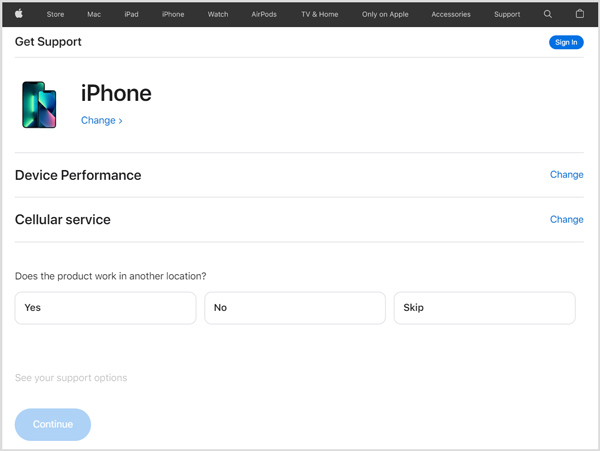
Az emberek is megkérdezik
Kapcsolja ki a HEIC-et iPhone-on, és alakítsa át a HEIC-fotókat JPEG formátumba
Mások megkerülése / feloldása az iPhone-ban elveszett módban (megvédi iPhone-t mostantól)
6. rész: GYIK az iPhone nincs aktiválva hiba
1. kérdés: Mi a teendő, ha az iPhone-om aktiválása zárolva van?
Amikor iPhone-ja aktiválási zárolva van, az iCloud-fiókjához tartozó Apple-jelszó használatával megkerülheti azt. Ha nem ismeri a kapcsolódó jelszót, dönthet úgy, hogy visszaállítja Apple jelszavát, majd az új jelszóval megkerülheti az aktiválási zárolást. Ezenkívül segítségért forduljon az Apple támogatási csapatához.
2. kérdés. Aktiválhatok egy új iPhone-t Wi-Fi nélkül?
Az aktiváláshoz és beállításhoz csatlakoztatnia kell iPhone-ját egy Wi-Fi hálózathoz. Elméletileg mobil adatkapcsolatot is használhat az iPhone aktiválásához. De sok felhasználó azt állította, hogy nem sikerült aktiválnia az iPhone-t Wi-Fi nélkül.
3. kérdés: Hogyan találhatom meg a szolgáltató beállításait az iPhone-omon?
Bekapcsolhatja iPhone-ját, lépjen a Beállítások alkalmazásba, koppintson az Általános elemre, majd válassza a Névjegy lehetőséget a szolgáltató beállításainak ellenőrzéséhez.
Következtetés
Beszéltünk a Az iPhone nincs aktiválva hiba ebben a bejegyzésben. Megosztottunk 5 hatékony megoldást, amelyek segítenek az iPhone aktiválási hibájának elhárításában. Kipróbálhatja őket egyenként, amíg a probléma meg nem oldódik.




